Jak zmienić opcje wygaśnięcia hasła i konta w Linux za pomocą CHAGE
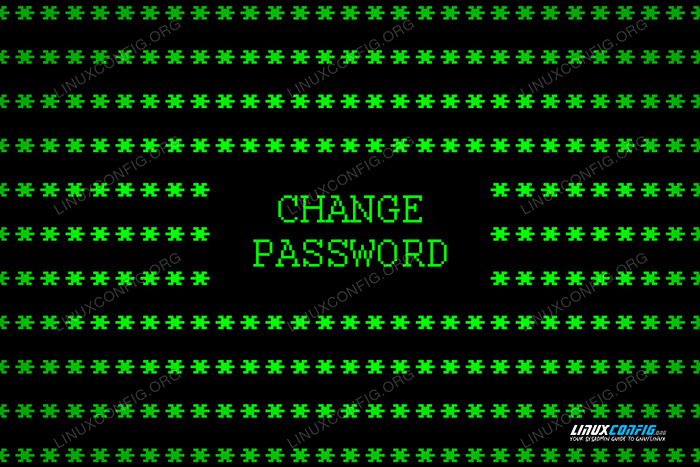
- 2187
- 59
- Pani Janina Cieśla
Zarządzanie okresem, w którym hasło użytkownika powinno być prawidłowe, a data, w której wspomniane konto powinno wygasnąć. Podczas gdy niektóre z tych parametrów można ustawić podczas tworzenia konta, można je również zmienić po raz drugi, za pomocą Chage pożytek; W tym samouczku widzimy, jak korzystać z tego narzędzia.
W tym samouczku się nauczysz:
- Jak uzyskać informacje o starzeniu się konta użytkownika
- Jak ustawić datę ważności konta
- Jak ustawić minimalną liczbę dni, które powinny przejść między dwiema zmianami haseł
- Jak ustawić datę ważności hasła
- Jak ustawić próg nieaktywnych dni
- Jak ustawić, gdy użytkownik powinien otrzymać ostrzeżenie o upływu przyszłego hasła
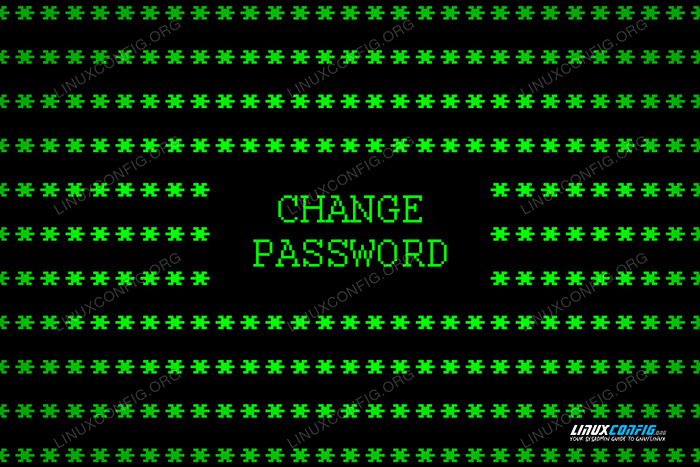 Jak zmienić hasło i wygaśnięcie konta
Jak zmienić hasło i wygaśnięcie konta Zastosowane wymagania i konwencje oprogramowania
| Kategoria | Wymagania, konwencje lub wersja oprogramowania |
|---|---|
| System | Niezależny dystrybucja |
| Oprogramowanie | Chage |
| Inny | Uprawnienia korzeniowe |
| Konwencje | # - Wymaga, aby podane Linux -commands były wykonywane z uprawnieniami root bezpośrednio jako użytkownik root lub za pomocą sudo Komenda$-wymaga wykonania Linux-commands jako zwykłego niewidzianego użytkownika |
Uzyskanie informacji o stanie starzenia się
Zrobić Chage Informacje o wyświetlaniu narzędzi o statusie starzenia się konta, musimy tylko wywołać je z -L opcja (która jest krótką formą --lista) i podać konto, które chcemy sprawdzić jako jego argument. Jeśli sprawdzamy informacje o naszym własnym koncie, możemy wywołać narzędzie bez uprawnień administracyjnych; Jeśli prosimy o informacje o inne konto (lub zmieniamy parametry starzenia), powinniśmy prefiksować polecenie sudo, lub uruchom polecenie bezpośrednio jako root. W poniższym przykładzie żądam raportu o własnym koncie:
$ chage -l egdoc
Oto przykład wyjścia polecenia:
Ostatnia Zmiana hasła: 07 maja, 2021 Hasło Wygaśnia: Nigdy hasło nieaktywne: Nigdy nie konto wygasa: Nigdy nie minimalna liczba dni między hasłem Zmiana: 0 Maksymalna liczba dni między hasłem Zmiana: 99999 Liczba dni ostrzeżenia przed wyginięciem hasła: 7
Pierwszy rząd wyjściowy podaje ostatni datę, w której hasło dla konta zostało zmienione (Last_password_change). W tym przypadku możemy zobaczyć ostatnią zmianę przeprowadzoną w dniu „07 maja 2021 r.”.
Drugi wiersz podaje datę wygaśnięcia bieżącego hasła (Hasło_expires). W takim przypadku zgłaszana wartość to „nigdy”, więc funkcja wygaśnięcia hasła jest wyłączona (hasło nigdy nie wygasa).
Trzecia linia pokazuje nam Hasło nieaktywne data. W takim przypadku opcja jest wyłączona, ale możemy ustalić wiele dni bezczynności użytkownika po wygaśnięciu hasła przed zablokowaniem konta użytkownika.
W czwartym rzędzie możemy sprawdzić datę ważności konta (Wygaśnięcie konta). Jako wartość tej opcji możemy podać określoną datę lub alternatywnie od „1 stycznia 1970 r.”, Po czym konto użytkownika zostanie zablokowane.
W następnych dwóch wierszach możemy zobaczyć minimalną liczbę dni, które powinny przejść między dwiema zmianami haseł (Minimalna liczba dni między zmianą hasła), a maksymalna liczba dni hasło powinno być prawidłowe (Maksymalna liczba dni między zmianą hasła). W takim przypadku wartość pierwszej opcji to 0, więc użytkownik może zmienić hasło tyle razy, ile chce.
Wreszcie, w ostatnim wierszu wyników. Bieżąca wartość to 7; Jest to jednak nieistotne, ponieważ wygaśnięcie hasła jest wyłączone.
Zmień datę ważności hasła
Używając Chage narzędzie możemy ustawić datę ważności hasła za pomocą -M opcja, aby ustawić maksymalną liczbę dni, w których hasło należy uznać za prawidłowe. Na przykład, aby ustawić ważność hasła 30,
Bieglibyśmy:
$ sudo chage -m 30 egdoc
Powyższe polecenie ustawie hasło na wygaśnięcie 30 Dni od ostatniej zmiany. Ponieważ dokonaliśmy ostatniej zmiany 2021/05/07, Hasło będzie teraz wygasły 2021/06/06. Jest również możliwe ręczne wprowadzenie daty, w której nastąpiła ostatnia zmiana hasła za pomocą -D opcja, która jest krótką wersją --ostatni dzień. Aby to ustawić 2021/04/07, Na przykład uruchomimy:
$ sudo chage -d 2021-04-07 egdoc
Modyfikacja daty „ostatniej zmiany” wpłynie również na datę wygaśnięcia hasła.
Zmiana nieaktywnego progu dni
Z Chage Narzędzie można zmienić, ile dni po wygaśnięciu hasła konto powinno zostać zablokowane. Aby wykonać tę operację -I opcja (--nieaktywny) i podać liczbę dni jako argument (przechodzenie -1 wyłącza tę funkcję). Aby ustawić próg na 15 Nieaktywne dni, w których bierzemy:
$ sudo chage -i 15 egdoc
Biorąc pod uwagę, że w poprzednim przykładzie ustawiamy datę ważności hasła 2021-06-06, Uruchamiając polecenie powyżej konto zostanie zamknięte 2021-06-21.
Zmiana daty ważności konta
Data wygaśnięcia konta jest zwykle ustawiana w czasie tworzenia, ale z Chage Użyteczność jest możliwa do jego zmodyfikowania. Wszystko, co musimy zrobić, to uruchomić program z -mi opcja (skrót --Data ważności) i podać datę, w której konto powinno wygasnąć w ROYYY-MM-DD format. W poniższym przykładzie ustawiamy konto użytkownika „EGDOC”, aby wygasnąć 15 sierpnia roku 2021:
$ sudo chage -e 2021-08-15 EGDOC
Zmiana minimalnej liczby dni między zmianami haseł
Jak widzieliśmy wcześniej, możemy ustawić minimalną liczbę dni, które powinny przejść między zmianami haseł. Na wyjściu CHAGE -L polecenie możemy zauważyć, że wartość tego parametru jest obecnie ustawiony 0, więc użytkownik może zmienić
Hasło tak wiele razy chce. Aby zmienić ten parametr, musimy się wywołać Chage z -M opcja (--Mindys) i podać liczbę dni jako argument. Aby ustawić tę wartość na 3 dni, uruchomilibyśmy:
$ sudo chage -m 3 egdoc
Jeśli użytkownik próbuje zmienić hasło wcześniej niż oczekiwano, otrzyma następujący błąd na konsoli:
Musisz dłużej poczekać, aby zmienić hasło.
Użytkownik root będzie jednak nadal w stanie zmienić hasło bez żadnych ograniczeń.
Ustawienie, ile dni przed wygaśnięciem hasła użytkownik powinien otrzymać ostrzeżenie
Z Chage narzędzie możemy ustawić, ile dni przed datą ważności hasła użytkownik powinien otrzymać ostrzeżenie. Aby zmienić wartość tego parametru, musimy uruchomić narzędzie z -W opcja (--Warndays) i podać liczbę dni jako argument opcji. Aby ustawić tę wartość na 14 dni, uruchomilibyśmy:
$ sudo zmiana -w 14 egdoc
Wnioski
W tym artykule dowiedzieliśmy się, jak korzystać z narzędzia „CHAGE” w Linux, aby uzyskać informacje o datach ważności konta i modyfikować powiązane parametry. Widzieliśmy, jak ustawić datę ważności konta, jak ustawić minimalną liczbę dni, które powinny przejść między zmianami hasła, jak ustawić datę ważności hasła, próg nieaktywnych dni i ile dni przed wygaśnięciem hasła użytkownik powinien otrzymywać ostrzeżenie. Zarządzanie datami wygaśnięcia konta jest naprawdę ważnym zadaniem: dla bardziej dogłębnej znajomości narzędzia Chage, zapoznaj się z własnym podręcznikiem.
Powiązane samouczki Linux:
- Linux - Resetuj wygaśnięcie hasła, wiek i historia
- Wprowadzenie do automatyzacji, narzędzi i technik Linuksa
- Jak zresetować hasło na Almalinux
- Rzeczy do zainstalowania na Ubuntu 20.04
- Mastering Bash Script Loops
- Rzeczy do zrobienia po zainstalowaniu Ubuntu 20.04 Focal Fossa Linux
- Mint 20: Lepsze niż Ubuntu i Microsoft Windows?
- Hung Linux System? Jak uciec do wiersza poleceń i…
- Obsługa danych wejściowych użytkownika w skryptach Bash
- Linux Pliki konfiguracyjne: Top 30 Najważniejsze

